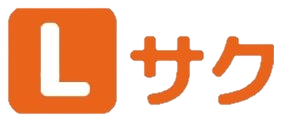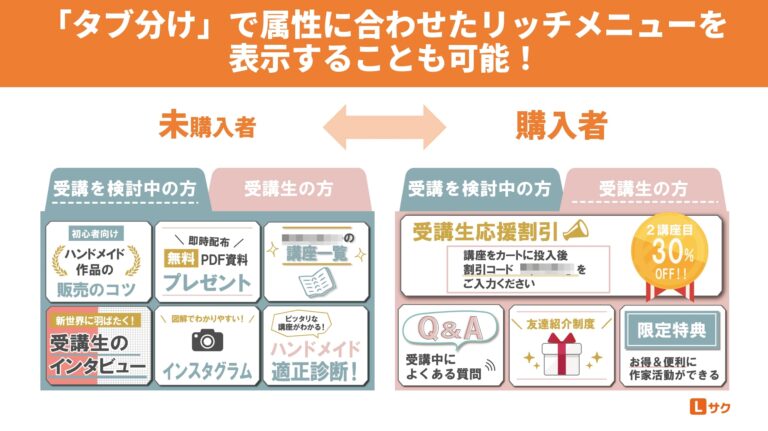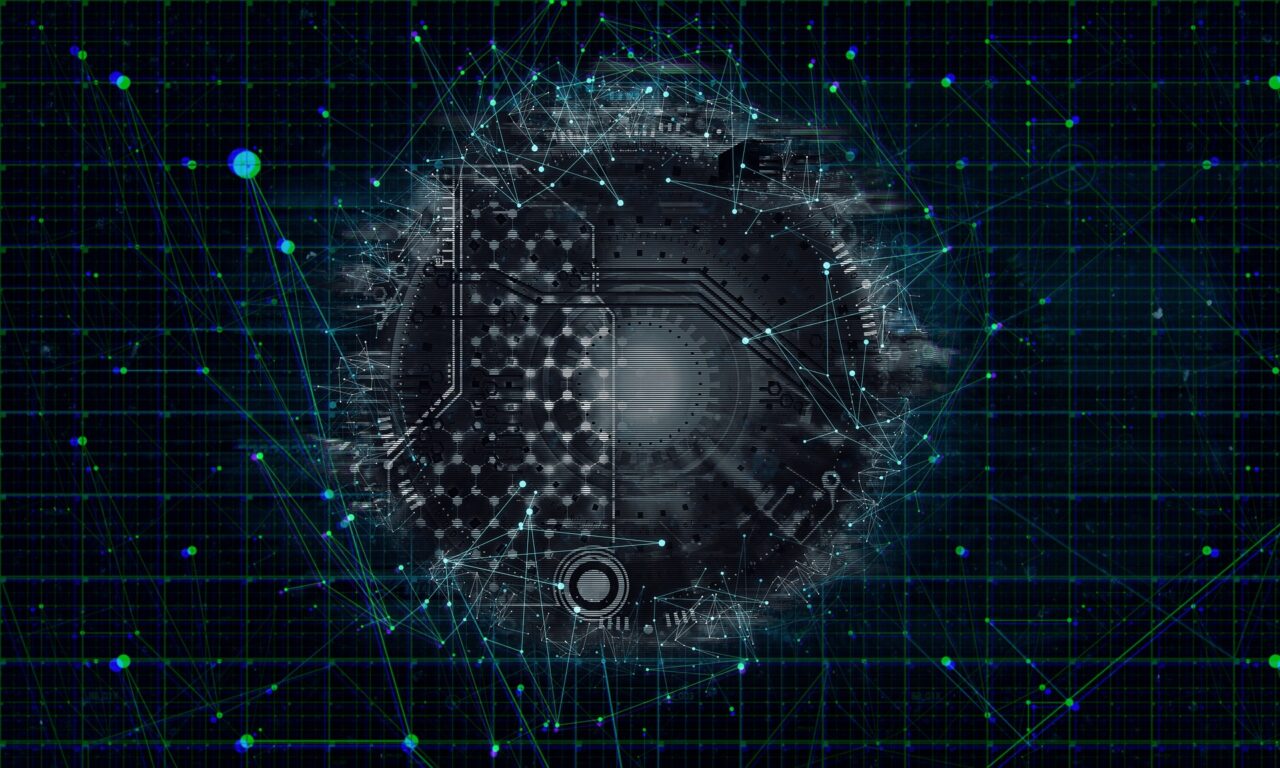LINE公式アカウントに友だち登録すると、まず目に入ってくるのはリッチメニューですよね。
画面下半分に大きく表示されるデザイン性の高いリッチメニューは、ユーザーの視認性が高く、うまく活用したいです。
しかも最近は、リッチメニューが1枚ものだけでなく、タブで切り替えるアクションを持つものも増えてきています。
タブで切り替えるタイプのリッチメニューは、LINE公式アカウントで設定することができるのでしょうか。
この記事では、タブで切り替えるリッチメニューのメリットと、前述の疑問について解説していきます。
こんな悩みをもったあなたにおすすめ
- LINE公式アカウントでリッチメニューのタブ切り替えができるかわからない
- タブ切り替え式のリッチメニューの特徴やメリットがわからない
本記事ではこんな悩みを解決していきます!
本記事の内容
- タブで切り替えるリッチメニューの3つのメリット
- LINE公式アカウントのリッチメニューの4つの特徴
- LINEでリッチメニューのタブ切り替えを行う方法
本記事ではLINE公式アカウントでリッチメニューのタブ切り替え方法をご紹介します。
読み終えるとLINE公式アカウントのタブ切り替え式リッチメニューのメリットや設定方法までわかります。
LINE公式アカウント運用歴4年、個人でLINE友だち6,000人以上集客→5,000万以上販売した、Lステップ正規代理店の橋本嵐が解説します。
この記事を書いた人…橋本嵐(らん)
- LINE公式アカウント運用歴4年
- Lステップ運用歴3年
- Lステップ正規代理店
- 個人でLINE友だち6000人以上集客→5,000万以上販売
- 中小企業向けに、LINE公式アカウントやLステップの構築・運用代行も
LINE公式アカウントと連携可能なLステップが今なら初期費用0円+30日間無料でお試しができます。
リッチメニューで使える画像が600種類ももらえるので、まずは触ってみてくださいね↓↓↓
タブで切り替えるリッチメニューのメリット
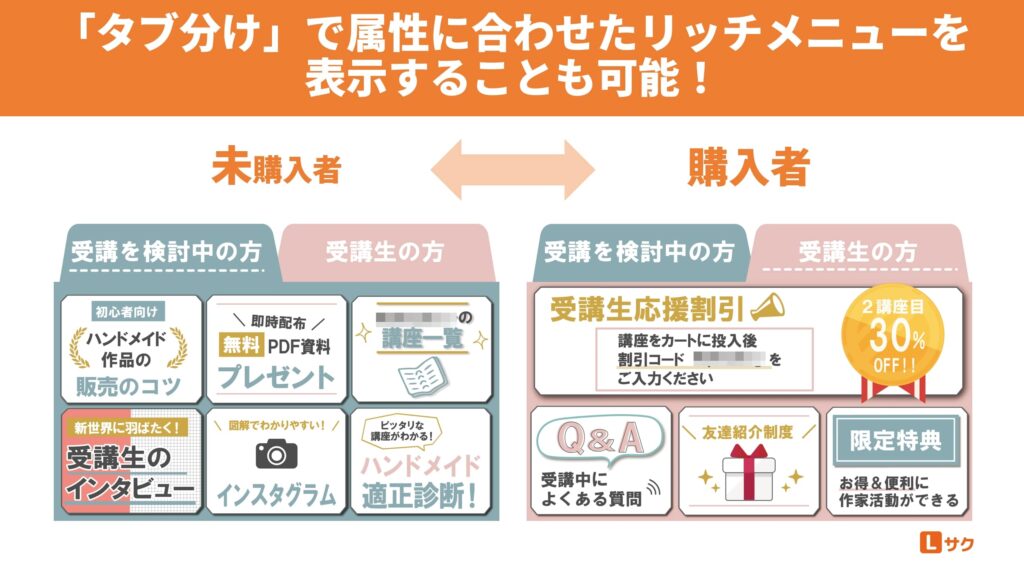
リッチメニューをタブで切り替えると、1枚のリッチメニューよりもメリットが増えます。
1枚のリッチメニューの利点は、視認性が高く、タップしてもらいやすくなることや、複数の導線を引くことができることが挙げられますが、タブ切り替えのリッチメニューには、それにプラスしたメリットがあります。
そのメリットは、以下の3点です。
- カテゴリーごとにメニューを整理できる
- 多くの情報を見てもらいやすくなる
- 複数のユーザータイプに対して適切なリッチメニューを出せる
それぞれ詳しく説明していきます。
①カテゴリーごとにメニューを整理できる
リッチメニューをタブで切り替えることで、タブごとにカテゴリー分けすることができます。
例えば、飲食店であれば、店へのアクセスなど基本情報のタブとメニューのタブをリッチメニューに作るような形です。
タブが変わることで、カテゴリーごとに視覚的なイメージを持たせることも可能です。
カテゴリーを分けることで情報が整理され、タップされやすくなります。
②多くの情報を見てもらいやすくなる
リッチメニューに様々なボタンを配置している人は多いと思いますが、ボタンの数が多いと、使い勝手が悪くなってしまいます。
スマートフォンの画面をタップしてもらうので、リッチメニューのレイアウトを考え、情報を厳選することもあるでしょう。
タブで切り替えるリッチメニューにすることで、リッチメニューがタブの数だけ増えることになります。
よって、載せる情報やボタンの数を増やすことができるのです。
③複数のユーザータイプに対して適切なリッチメニューを出せる
タグで切り替えることで、様々なユーザーに適切なリッチメニューを出すこともできます。
例えば、ユーザーの中に、会員と非会員がいるとします。
彼ら全員に同じ1枚のリッチメニューを配置すると、どうでしょうか。
会員専用のボタンを非会員の人がクリックしてしまったり、会員なのに「会員登録のお願い」ボタンがあったりと、煩雑になってしまうことが考えられます。
ユーザーにとって不要な導線があるのは、満足度を下げる一因になります。
タブ切り替えでユーザーごとにタブを分けると、わかりやすいリッチメニューになるでしょう。
LINE公式アカウントのリッチメニューの特徴
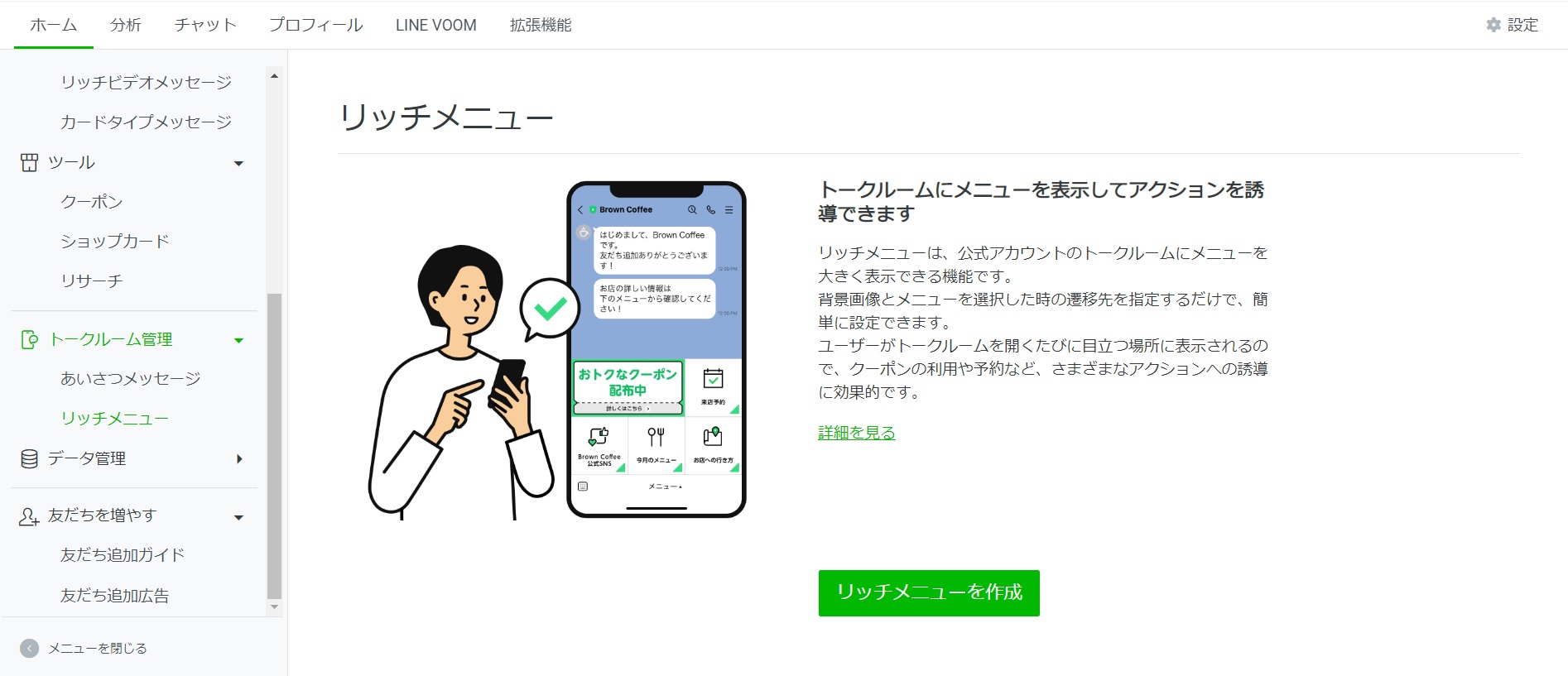
LINE公式アカウントでは、リッチメニューを設定することが可能です。
どのような特徴があるのか、4つのポイントにまとめました。
- リッチメニューは1つしか表示できない
- デザインが限定的
- メニューをタップしたときのアクション数が少ない
- タブ切り替えをするなら外部ツールが必要
①リッチメニューは1つしか表示できない
LINE公式アカウントで設定できるリッチメニューは、たった1つです。
つまり、すべてのユーザーに同じリッチメニューが表示されるということです。
見込み顧客とリピーターとで、リッチメニューをわけたり、タブで切り替えるリッチメニューを表示させることはできません。
友だち登録者数が少ないうちは、リッチメニューが1つだけでも問題ないですが、友だち登録者数が多くなってくると、様々なタイプのユーザーが登録していますので、リッチメニューもユーザーのタイプに合わせて設定したいですね。
②デザインが限定的
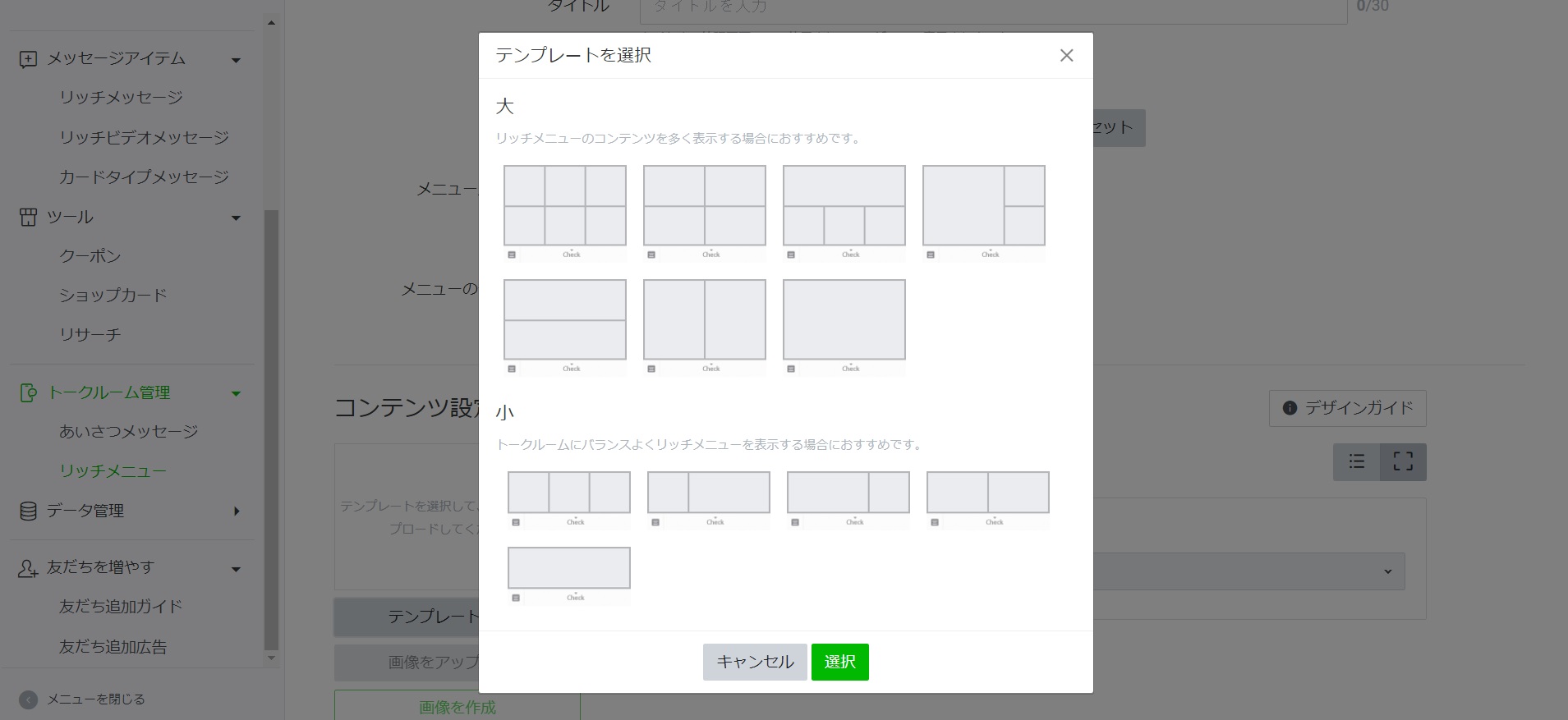
LINE公式アカウントのリッチメニューにはテンプレートがあります。
テンプレートは大サイズが7種類、小サイズが5種類です。
このテンプレートに沿ったリッチメニューしか作れないので、自由度が低くなってしまいますね。
③メニューをタップしたときのアクション数が少ない
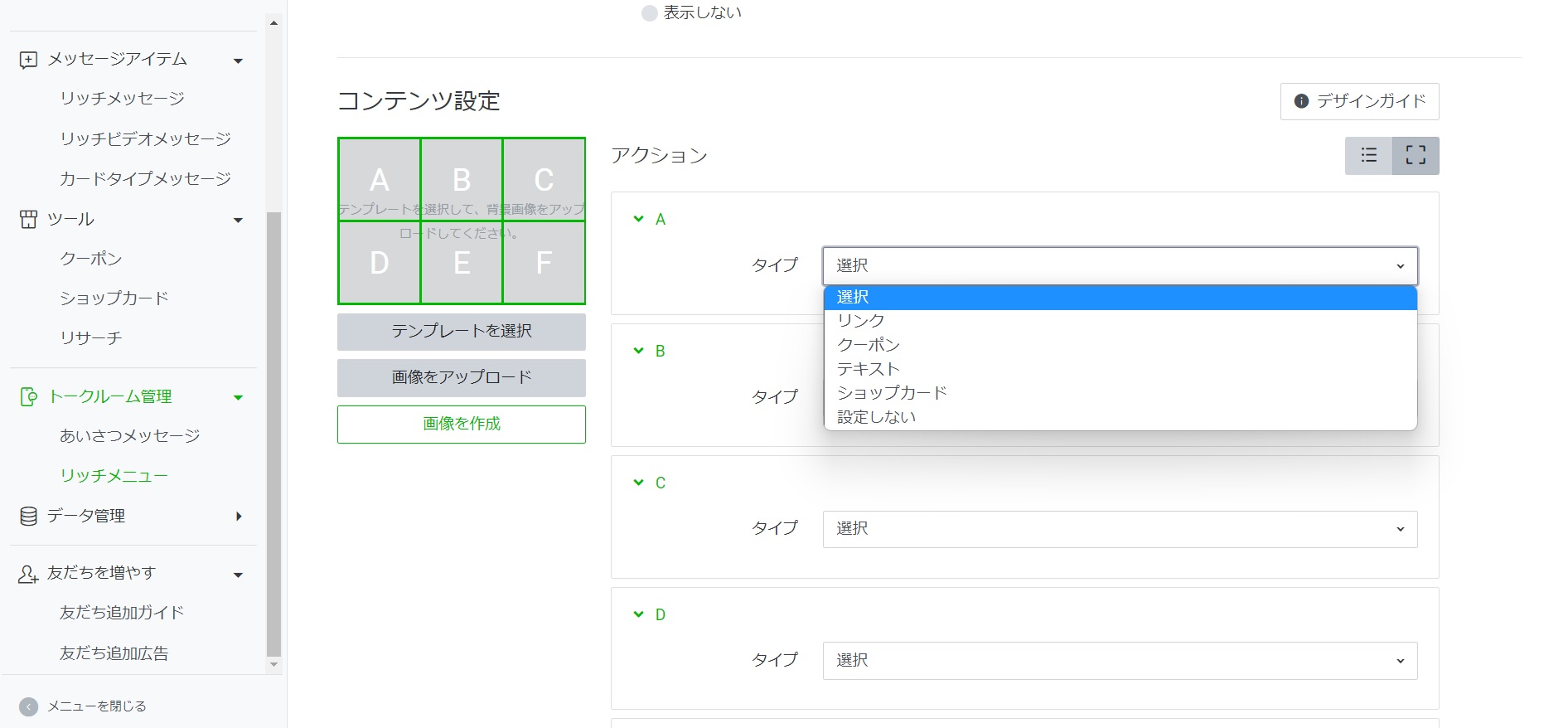
LINE公式アカウントでは、リッチメニューをタップした時に、どのようなアクションを作動させるのかは「リンク」「クーポン」「テキスト」「ショップカード」「設定しない」の5種類から選べます。
他のアクションをさせたい場合は、「テキスト」で指定の言葉を出し、自動応答でその言葉に反応させてアクションを引き出す段階を踏む形になります。
④タブ切り替えをするなら外部ツールが必要
リッチメニューをタブで切り替えたい場合は、LINE公式アカウント単体ではできないため、外部ツールの導入が必要です。
現在、LINE公式アカウントの外部ツールがたくさんリリースされていますが、最もおすすめなのはLステップです。
Lステップでは、自由度の高い複数のリッチメニューの作成ができます。
詳しくは、別記事「Lステップのリッチメニュー|設定から活用方法まで徹底解説!」で設定や活用法を解説してますので、合わせてチェックしてみてくださいね↓
Lステップならリッチメニューのタブ切り替えができる
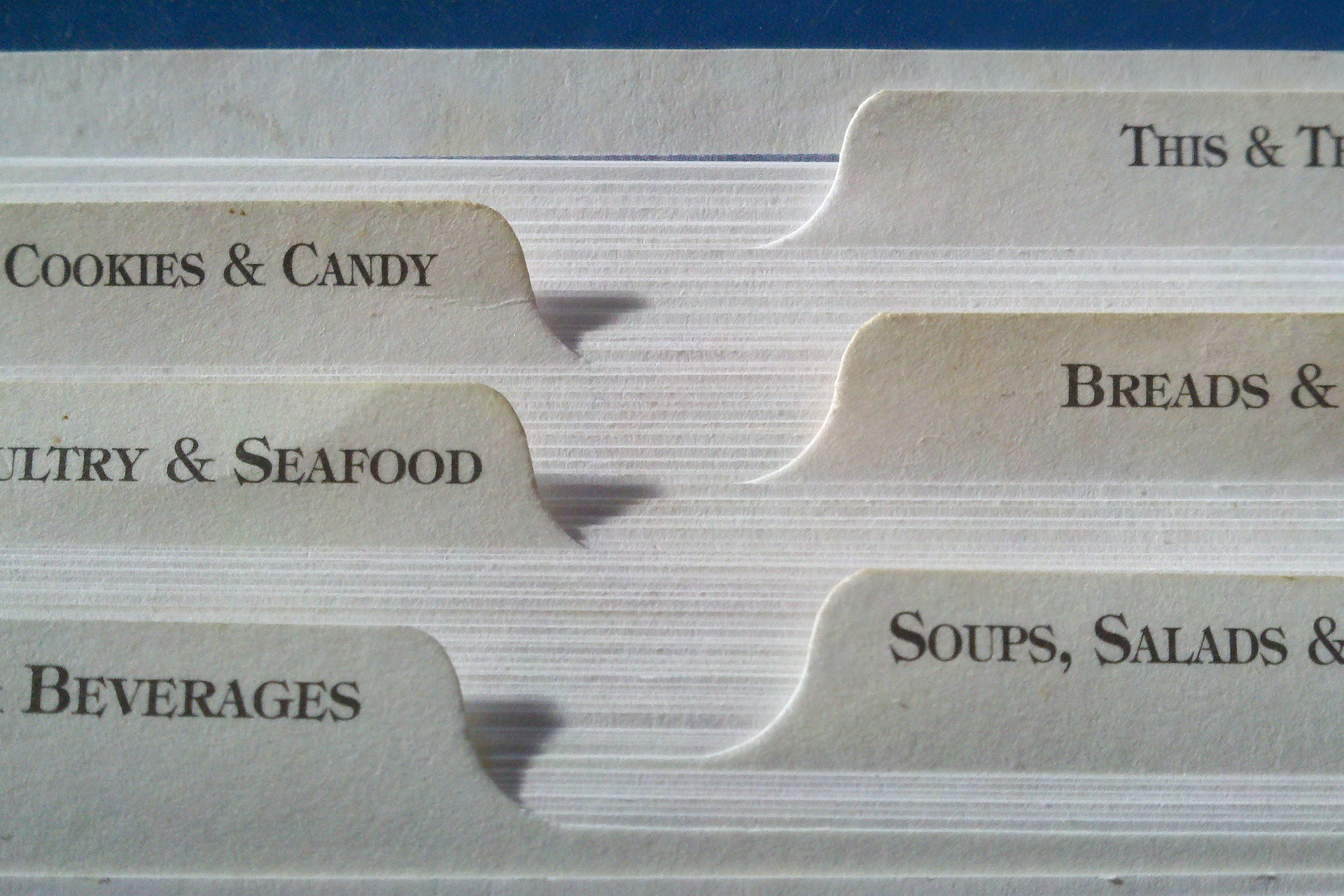
LINE公式アカウントの外部ツールであるLステップなら、スタンダードプランからリッチメニューを複数設定することが可能です。
複雑に見えるタブ切り替えができるリッチメニューを作ることも簡単なので、ぜひ設定してみてください。
Lステップでのリッチメニューの作成方法を3ステップで説明します。
- リッチメニューの画像を作成する
- ボタンを指定し、アクションを決める
- 切り替えるリッチメニューも作る
準備をしっかりと整えておけば、リッチメニュー自体の作成は難しくありません。
①リッチメニューの画像を作成する
リッチメニューを設定するときに、最初に画像を登録することになるので、先に画像を作成しておきましょう。
よく勘違いされるのですが、実はリッチメニューの画像はボタンごとに分かれているのではなく、1枚です。
タブで切り替えるリッチメニューの場合は、タブの数分の画像が必要となります。
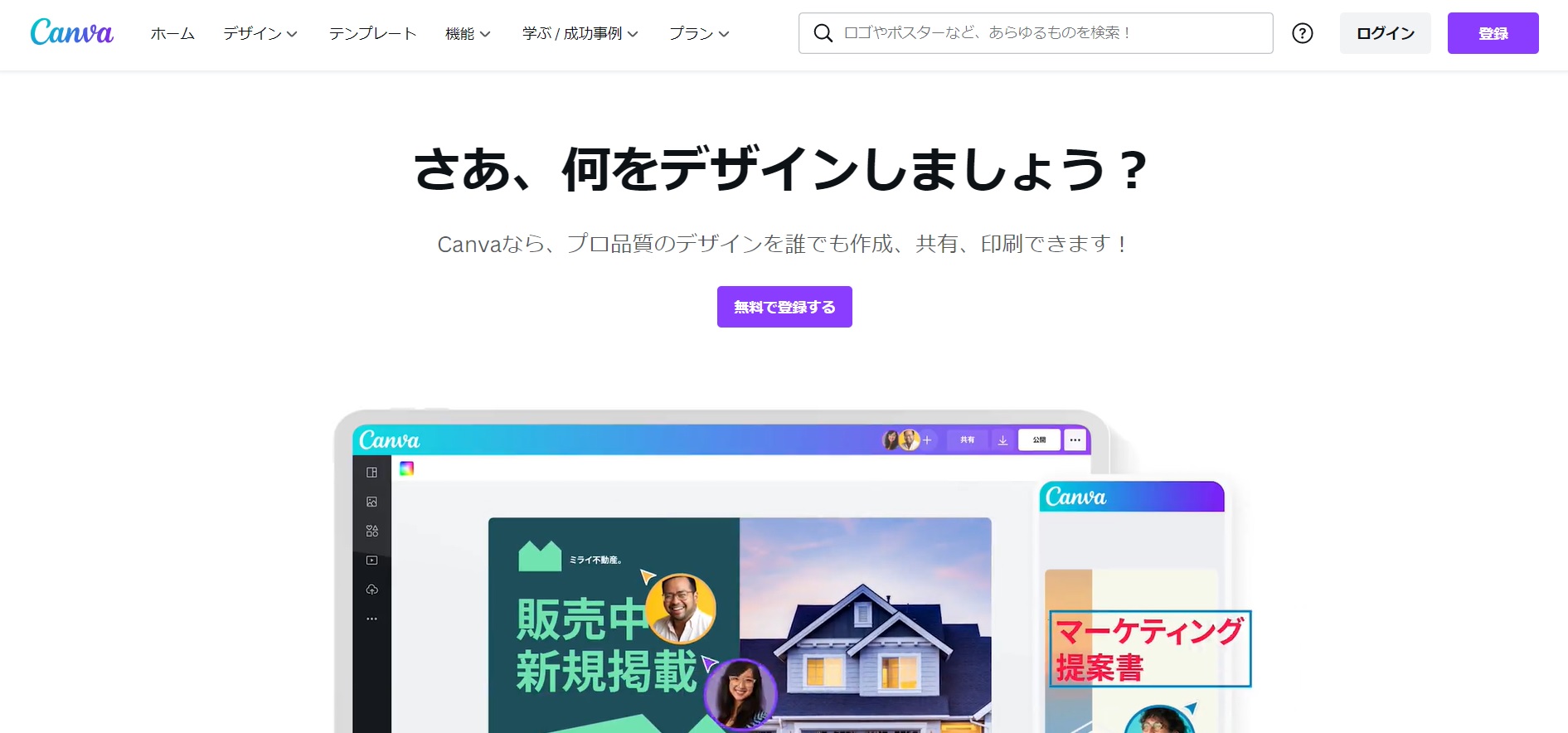
リッチメニューはユーザーが最も目にする部分なので、デザイン性の高い画像を作成しましょう。
Webデザイナーに依頼するのが確実ですが、自分で作成するならCanvaを使うのがおすすめです。
リッチメニュー画像が作成できたら、Lステップに設定しましょう。
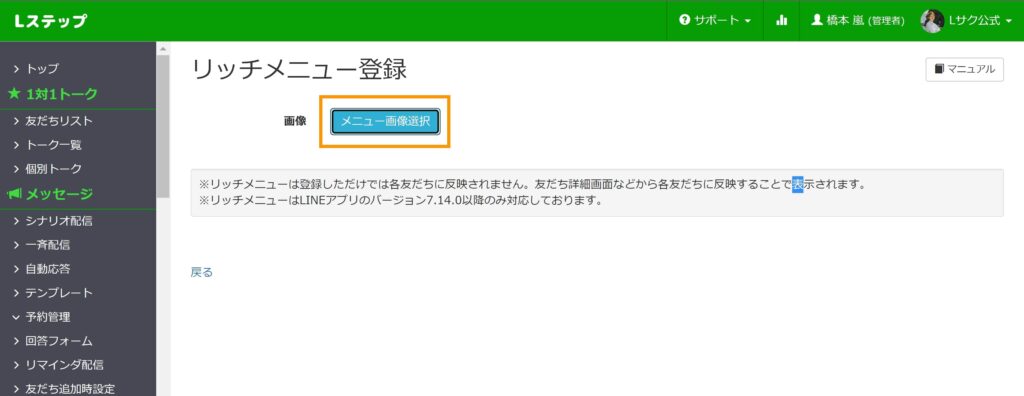
②ボタンを指定し、アクションを決める
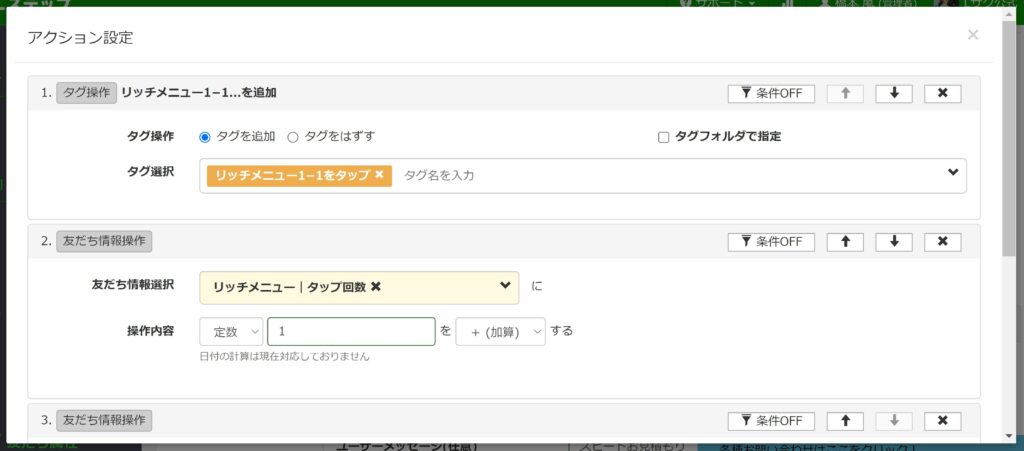
画像を登録できたら、画像のボタンに合わせて、Lステップのボタンと、タップした時のアクションを決めていきます。
テンプレートのボタンもありますが、画像がテンプレートから外れてしまう場合、ボタンの場所を自由に設定することも可能です。
ボタンを設定できれば、それに合うアクションも設定します。
リッチメニューで作動するテンプレートなどは、リッチメニューを作成する前にすべて作っておきましょう。
アクションの先がなくて、リッチメニューの作成とテンプレート作成を行ったり来たりしなければならなくなります。
③切り替えるリッチメニューも作る
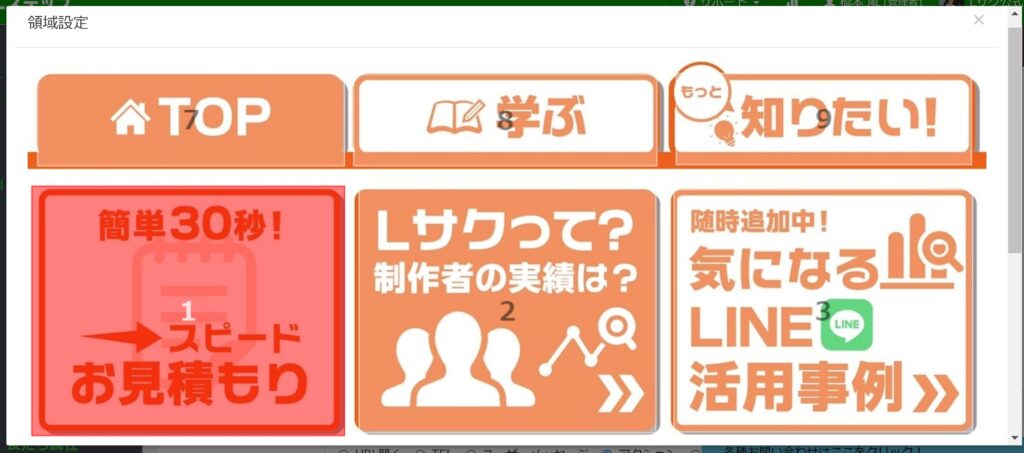
タブで切り替えるリッチメニューを作る場合は、切り替えるリッチメニューも一気に作ってしまいます。
タブをタップすれば、別のリッチメニューに切り替えられるアクションを入れるのを忘れずに設定しましょう。
リッチメニューは設定するアクションが多いので、一度に作ってしまった方が設定忘れのミスを防げます。
テンプレートなどを先に作っておけば、あとは当てはめるだけなので、あまり時間もかからず完成させられると思います。
リッチメニューのタブ切り替えでユーザーの興味を引き立てよう!
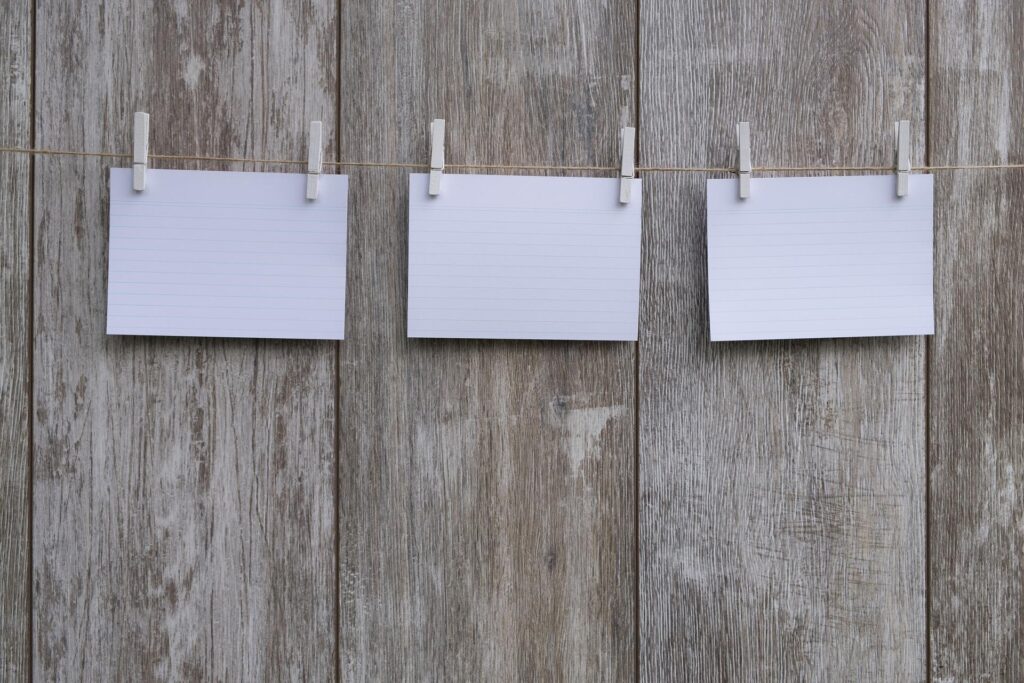
リッチメニューはユーザーにタップされやすい機能です。
タブを切り替えるリッチメニューを作ることで、よりユーザーの興味をひきやすいアカウントを作ることができるでしょう。
LINE公式アカウントではシンプルなリッチメニューしか作ることができませんが、Lステップではリッチメニューの作成も自由自在です。
ぜひ自分のビジネスに合ったリッチメニューを作成してみてください。
LINE公式アカウントのリッチメニューの設定方法や、反応を高めるデザインを知りたい方はこちら↓
【オススメ】Lステップ併用でより最適なリッチメニューの設定や活用法を知りたい方はこちら↓
よく一緒に読まれている記事↓
その他リッチメニュー以外のLINE公式アカウントの使い方やオススメの便利機能を別記事「LINE公式アカウントの使い方【初心者向け】基本設定と活用法まとめ」で解説しています!
こちらも合わせて参考にしてみてくださいね↓